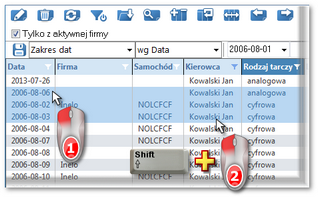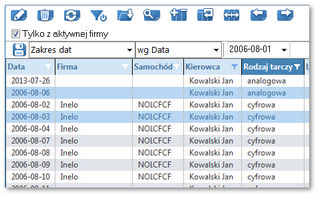Aby otworzyć wcześniej zapisane w bazie danych wykresówki lub dni z karty kierowcy do podglądu/edycji można skorzystać z następujących sposobów:
•kliknąć na ikonę:  umieszczoną w zakładce TachoScan w pasku narzędziowym;
umieszczoną w zakładce TachoScan w pasku narzędziowym;
•nacisnąć kombinację klawiszy 

 ;
;
•z menu głównego TachoScan wybrać opcję Dane z kart kierowców i wykresówek.
W wyniku tych czynności pojawi się lista wykresówek i dni z karty kierowcy wprowadzonych do programu.
Aby otworzyć do podglądu, zmienić lub usunąć wykresówkę/dzień z karty kierowcy należy posługiwać się "paskiem narzędziowym list".
Na wszystkich listach można zaznaczyć więcej niż jedną pozycję:
Zaznaczanie jest pokazane na przykładzie listy tarcz tacho/dni z karty kierowcy. Działa tak samo na wszystkich pozostałych listach.
|
|
Zaznaczenie pozycji Od - Do
1.Kliknąć na pierwszą pozycję od na liście (poz.1 - rys. poniżej). 2.Nacisnąć i trzymając klawisz  kliknąć na pozycji do na liście (poz.2). kliknąć na pozycji do na liście (poz.2). 3.Zależnie od potrzeb (edycji czy usuwania) nacisnąć na ikonę:  lub lub  (patrz: "Pasek narzędziowy list"). (patrz: "Pasek narzędziowy list"). 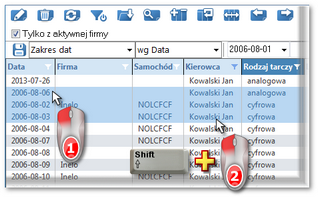 Rys. Zaznaczanie pozycji na liście od - do. Zaznaczenie dowolnych pozycji na liście
1.Kliknąć na dowolną pozycję na liście (poz.1 - rys. poniżej). 2.Nacisnąć i trzymając klawisz  klikać na następnych dowolnych pozycjach na liście (poz.2). klikać na następnych dowolnych pozycjach na liście (poz.2). 3.Zależnie od potrzeb (edycji czy usuwania) nacisnąć na ikonę:  lub lub  (patrz: "Pasek narzędziowy list"). (patrz: "Pasek narzędziowy list"). 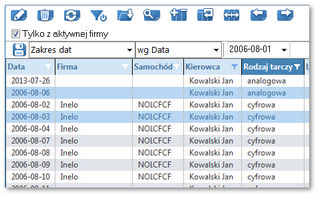 Rys. Zaznaczanie pozycji na liście od - do. Zaznaczenie wszystkich pozycji na liście
1.Kliknąć prawym przyciskiem myszy w dowolnym miejscu na liście. 2.Z rozwijanego menu wybrać: Zaznacz wszystkie pozycje.
lub nacisnąć kombinację klawiszy:    . . 3.Zależnie od potrzeb (edycji czy usuwania) nacisnąć na ikonę:  lub lub  (patrz: "Pasek narzędziowy list") (patrz: "Pasek narzędziowy list") |
|
|
|
Dodatkowe elementy w "pasku narzędziowym listy":
• - import tarcz/dni z karty z pliku Archiwum 7z - w oknie Otwieranie wskaż plik do zaimportowania; - import tarcz/dni z karty z pliku Archiwum 7z - w oknie Otwieranie wskaż plik do zaimportowania;
Konwojent / drugi kierowca: nie jest uwzględniany podczas importu danych.
Nowy kierowca: program wyświetli odpowiednie okno z zapytaniem czy dodać nowego kierowcę.
Nowy samochód: zostanie automatycznie dodany przez program.
Nachodzące się na siebie zdarzenia lub wykresówki: program wyświetli odpowiedni komunikat czy dodać taką wykresówkę/dzień z karty kierowcy.
|
|
• - eksport tarcz/dni z karty do pliku Archiwum 7z - w oknie eksportu: - eksport tarcz/dni z karty do pliku Archiwum 7z - w oknie eksportu: ➢odczyty cyfrowe - eksportowane są tylko pliki źródłowe pobrane z karty kierowcy; ➢obrazy wykresówek - eksportowane są tylko obrazy wykresówek z dni oznaczonych jako praca; ➢zdarzenia z wykresówek - eksportowane są tylko zdarzenia z dni oznaczonych jako praca; ➢wybierz okres eksportowanych danych; ➢zaznacz/odznacz kierowców.
Konwojent / drugi kierowca: nie jest uwzględniany podczas eksportu danych.
|
|
• - "Eksport do System-1" (dostępne również w rozwijanym menu); - "Eksport do System-1" (dostępne również w rozwijanym menu); • - Zmień dane dla zaznaczonych tarcz - umożliwia zmianę niektórych parametrów bez konieczności otwierania okna edycji (dostępne również w rozwijanym menu): - Zmień dane dla zaznaczonych tarcz - umożliwia zmianę niektórych parametrów bez konieczności otwierania okna edycji (dostępne również w rozwijanym menu): ➢Kierowca; ➢Samochód;
Jeśli w ustawieniach programu została zaznaczona opcja "włącz obsługę konwojentów" rozwijane menu poszerzy się o opcję: Konwojenta.
|
|
Dodatkowe elementy w menu rozwijanym:
•Przywrócenie stanu źródłowego - wszystkie ręczne zmiany na dniu z karty kierowcy są wycofane - dane pobrane są od nowa; •Ustaw status - zmiana statusu (OUT, AETR, serwis, itp.) zaznaczonych wykresówek/dni z karty kierowcy; •"[115] Wykres tygodniowy"; •"[116] Wykres miesięczny"; |
|
Po wybraniu tarczy/dnia otworzy się nowe okno wizualizacji dziennej wewnątrz programu, służące do analizy wybranej tarczy (patrz: "Okno podglądu/edycji wykresówki") lub dnia z karty kierowcy (patrz: "Okno podglądu/edycji dnia z karty kierowcy").
Dodatkowe opcje, dostępne na liście:
Zobacz również:
Filtrowanie list
![]() umieszczoną w zakładce TachoScan w pasku narzędziowym;
umieszczoną w zakładce TachoScan w pasku narzędziowym;![]()
![]()
![]() ;
;